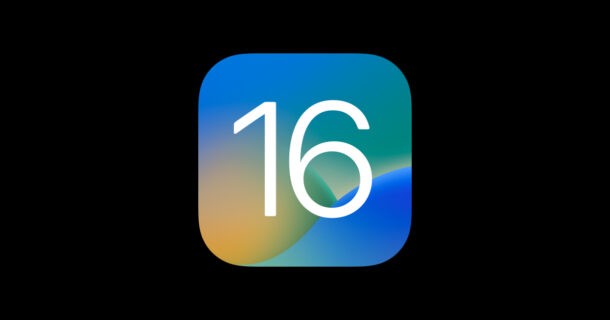
Maintenant que la mise à jour iOS 16 est disponible, vous êtes peut-être comme de nombreux utilisateurs qui n'ont pas encore pris le temps de mettre à jour leur appareil. Si tel est le cas, vous n'êtes certainement pas seul, car tout le monde n'est pas captivé par l'installation de mises à jour du logiciel système ou ne centre pas sa vie sur cette tâche. Mais avant de mettre à jour votre iPhone, vous voudrez peut-être prendre quelques mesures pour préparer l'appareil pour la mise à jour.
Nous allons passer en revue une liste de contrôle rapide des choses à faire afin que vous puissiez être sûr que vous êtes prêt pour iOS 16.
1 : Mon iPhone peut-il exécuter iOS 16 ? Vérifier la compatibilité de l'iPhone
La première chose que vous voudrez faire est de vous assurer que votre iPhone peut même exécuter iOS 16, car il est un peu plus restrictif sur les appareils que les versions précédentes du logiciel système.
La liste des iPhones compatibles avec iOS 16 est la suivante :
- Tous les modèles d'iPhone 14 (ils seront livrés avec iOS 16 préinstallé)
- Tous les modèles d'iPhone 13, y compris l'iPhone 13 Pro et l'iPhone 13 ProMax
- Tous les modèles d'iPhone 12, y compris l'iPhone 12 Pro et l'iPhone 12 ProMax
- Tous les modèles d'iPhone 11, y compris l'iPhone 11 Pro et l'iPhone 11 ProMax
- iPhone XS et iPhone XS Max
- iPhone XR
- iPhone X
- iPhone 8 et iPhone 8 Plus
- iPhone SE 2e génération et versions ultérieures
Et pour énoncer l'évidence, plus le modèle d'iPhone est récent et meilleur, meilleures seront les performances d'iOS 16 sur cet appareil.
2 :Nettoyer la maison et libérer de l'espace de stockage
Les mises à jour majeures d'iOS nécessitent un espace de stockage gratuit pour s'installer et fonctionner correctement. Vous voudrez donc vous assurer que vous disposez d'un espace libre sur votre appareil pour pouvoir installer la mise à jour iOS 16 et pour qu'elle ne s'arrête pas.
La chose la plus simple à faire pour libérer de l'espace de stockage est de supprimer rapidement les applications iPhone que vous n'utilisez pas.
En outre, la suppression de films et d'images indésirables (mais uniquement après avoir copié les images dans Photos sur le Mac ou les avoir sauvegardées en premier) est un excellent moyen de libérer beaucoup d'espace de stockage sur un appareil.
Essayez d'avoir au moins 6 Go d'espace libre, mais plus c'est mieux.
3 :Mettre à jour les applications
Mettre à jour les applications avant d'installer iOS 16 est une bonne idée, car la plupart des développeurs auront mis à jour les applications pour maximiser la compatibilité.
Accédez à l'App Store, puis accédez à l'onglet Mises à jour et choisissez de mettre à jour vos applications.
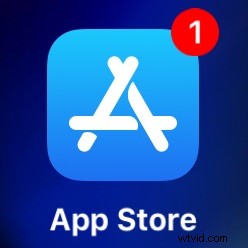
4 :Sauvegardez l'iPhone
Il s'agit de l'étape la plus critique à suivre avant de mettre à jour une mise à jour du logiciel système, qu'il s'agisse d'iOS 16 ou même d'une version ponctuelle.
Sauvegardez toujours votre appareil avant d'installer une mise à jour logicielle. Le non-respect de cette consigne pourrait entraîner une perte de données permanente, et compte tenu de l'importance des éléments tels que les photos, les notes, les vidéos et les données personnelles sur votre iPhone, vous ne voulez pas que cela se produise.
Le moyen le plus simple de sauvegarder un iPhone est d'utiliser iCloud.
Vous pouvez également sauvegarder un iPhone sur Mac avec Finder ou sur un PC Windows avec iTunes.
Ne sautez pas le processus de sauvegarde, c'est facile et cela vous évitera d'avoir une situation cauchemardesque potentielle où vous pourriez perdre toutes vos données importantes.
4 :Installez la mise à jour iOS 16 et profitez-en !
iOS 16 est une mise à jour logicielle gratuite pour iPhone disponible dès maintenant, et vous pouvez l'installer via l'application Paramètres sur votre iPhone, ou via Finder sur Mac, ou iTunes sur un PC.
Ainsi, après avoir sauvegardé, installez la mise à jour iOS 16 et profitez des nouvelles fonctionnalités de votre iPhone, telles que l'écran de verrouillage personnalisable, les nouvelles fonctionnalités du mode Focus,
Soyez absolument certain d'avoir sauvegardé votre iPhone avant d'installer iOS 16 !

5 :Attendez, je ne suis pas prêt à installer iOS 16 !
Si vous n'êtes pas encore prêt à installer iOS 16, il n'y a pas de précipitation majeure. Oui, vous allez manquer de nouvelles fonctionnalités amusantes comme l'écran de verrouillage personnalisable, mais ce n'est pas la fin du monde.
Si vous n'êtes pas intéressé par les nouvelles fonctionnalités mais que vous êtes préoccupé par les problèmes de sécurité potentiels, vous pouvez choisir d'installer la mise à jour iOS 15.7 à la place, qui inclut les correctifs de sécurité d'iOS 16, mais les apporte à la place à iOS 15.
Le vieil adage "si ce n'est pas cassé, ne le réparez pas" peut s'appliquer aux mises à jour de la technologie et du logiciel système, donc la réticence à installer de nouvelles mises à jour est compréhensible. Heureusement, iOS 16 fonctionne assez bien pour la plupart des utilisateurs d'iPhone et n'est pas un changement si important que vous serez perdu si vous l'installez. Néanmoins, quand (ou si) vous effectuez la mise à jour, cela dépend entièrement de vous.
